Ako zálohovať údaje PS4 do cloudu
V našom takmer úplne digitálnom svete môže byť strata údajov zničujúca, najmä ak sú tieto údaje náhodou uloženou službou Skyrim(Skyrim) , na ktorej ste strávili stovky hodín. Dobrou správou je, že cloudové úložisko umožňuje zálohovať vaše dáta z akéhokoľvek dôvodu, či už vymazávate konzolu – alebo preto, že viete, že ak musíte začať odznova, budete hrať stealth lukostrelca a všetko bude skončiť.
Proces zálohovania údajov PS4 do cloudu je jednoduchý. Na prístup k možnostiam cloudového úložiska PlayStation potrebujete iba predplatné PlayStation Plus . Jeden mesiac môžete získať už za 10 dolárov mesačne, ale nákladovo efektívnejšou možnosťou je investovať po dobu jedného roka alebo približne 60 dolárov ročne.

Ako zálohovať údaje PS4 do cloudu(How To Backup PS4 Data To The Cloud)
Najzrejmejším (a najbežnejším) využitím cloudového úložiska PS4 je zabezpečiť, aby sa vaše uložené hry nestratili, ak je vaša konzola poškodená. Ďalším veľkým dôvodom je prenos uložených údajov z jednej konzoly do druhej; napríklad predviesť niečo v hre priateľovi. Bez ohľadu na dôvod, tu je návod, ako začať.
Prejdite do hlavnej ponuky PlayStation 4 stlačením tlačidla PlayStation na ovládači. Odtiaľ prejdite do ponuky Nastavenia(Settings) – ikona panela s nástrojmi úplne vpravo vedľa ikony napájania.
Odtiaľ sa posúvajte v ponuke nadol, kým nenájdete Správa uložených údajov aplikácie(Application Saved Data Management) . Potom uvidíte štyri rôzne možnosti ponuky:

- Údaje uložené v systémovom úložisku
- Uložené dáta v online úložisku
- Údaje uložené na úložnom zariadení USB
- Automatické nahrávanie
Vyberte možnosť Automatické nahrávanie(Auto-Upload) . Prenesie vás na ďalšiu obrazovku, kde si môžete vybrať, ktoré hry a aplikácie chcete automaticky nahrať do cloudu, ak nejaké existujú. Najprv sa musíte uistiť, že je začiarknuté políčko vedľa položky Povolené automatické nahrávanie(Enabled Automatic Uploads) .
Každá hra, ktorú si vyberiete, automaticky odovzdá svoje údaje do cloudu vždy, keď PlayStation 4 prejde do režimu odpočinku(Rest Mode) , za predpokladu, že ste v nastaveniach napájania vybrali možnosť Zostať pripojený k internetu .(Stay Connected to the Internet)
Samozrejme, toto nie je jediný spôsob nahrávania uložených údajov do cloudu.
Ako nahrať uložené údaje do cloudu z hlavnej ponuky(How To Upload Save Data To The Cloud From The Main Menu)
Ak nechcete povoliť automatické nahrávanie (možno preto, že máte obmedzenú šírku pásma), ale chcete zálohovať údaje do cloudu na jednorazovú udalosť, existuje jednoduchý spôsob.
Najprv v hlavnom menu vyberte hru, ktorú chcete nahrať. Keď ho nájdete, stlačte tlačidlo Možnosti(Options) na ovládači. Na pravej strane obrazovky sa zobrazí ponuka. Prvou možnosťou je Upload/Download Saved Data .
(Press X)Stlačte X. Dostanete sa na novú obrazovku, kde uvidíte všetky údaje, ktoré sú momentálne v online úložisku. Môžete tiež vidieť všetky dostupné údaje uložené vo vašom systéme. V hornej časti máte dve možnosti: Nahrať všetko(Upload All) , ktorá prevezme všetky vaše uložené hry v systémovej pamäti a nahrá ich do cloudu, alebo Vybrať a odovzdať(Select and Upload) , ktorá vám umožní vybrať jednotlivé uložené súbory na nahranie.

Druhé nastavenie je najlepšie zvoliť, ak máte uložených viacero súborov a chcete zálohovať len najnovšie. Ak však cloudové úložisko nepoužívate často a chcete rýchlu a jednoduchú verziu, stačí vybrať možnosť Nahrať všetko(Upload All) .
Ak zvolíte automatické nahrávanie údajov do cloudu, môže trvať niekoľko hodín, kým budú všetky dostupné, v závislosti od rýchlosti vášho internetového(Internet) pripojenia. Majte na pamäti, že PlayStation 4(PlayStation 4s) prvej generácie sú známe slabými kartami Wi-Fi, takže ak chcete rýchlo nahrať svoje informácie, použite ethernetový(Ethernet) kábel.
Zálohovanie údajov PS4 bez predplatného PlayStation Plus(Backing Up PS4 Data Without a PlayStation Plus Subscription)
Zatiaľ čo PS+ je skvelá hodnota s množstvom bezplatných hier a cloudového úložiska, ktoré poskytuje, mnohí ľudia sa o hry nestarajú a zisťujú, že platiť 60 dolárov ročne (alebo viac) je veľa peňazí len za cloudové úložisko.
Ak máte iba niekoľko konkrétnych uložených súborov, ktoré chcete chrániť, môžete tak urobiť zadarmo. Namiesto cloudového úložiska stačí(Just) použiť USB kartu. (USB)Prejdite do ponuky Nastavenia(Settings) a znova vyberte Správa uložených údajov aplikácie(Application Saved Data Management) . Namiesto voľby Auto-Upload vyberte Saved Data in System Storage a potom zvoľte Copy to USB Storage Device .
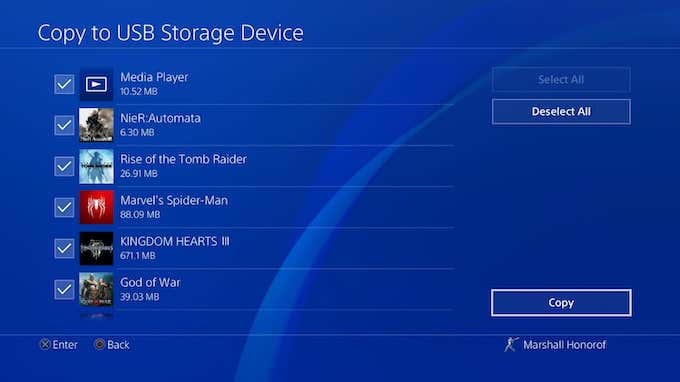
Akonáhle si vyberiete USB médium, na ktoré chcete uložiť dáta, musíte si sadnúť a čakať – a nezabudnite disk uložiť na bezpečné miesto!
Bez ohľadu na dôvod zálohovania údajov je dobré vedieť, ako na to. Nič nie je ničivejšie, ako keď stratíte svoj obľúbený súbor na uloženie a budete nútení začať odznova.
Related posts
5 najlepších stránok na nájdenie online lektora pre dospelých a deti
Ako počúvať rozhlasové stanice online zadarmo
10 najlepších stránok na testovanie rýchlosti písania
10 najlepších stránok na bezplatné pozeranie karikatúr online
8 najlepších webových stránok na učenie sa programovania v Pythone
5 najlepších alternatív s dodatočnou platbou, aby ste mohli nakupovať teraz a platiť neskôr
Ako upravovať videá YouTube: 5 osvedčených postupov
8 najlepších stránok na čítanie manga online zadarmo
7 najlepších Deepfake aplikácií a webových stránok
16 najlepších stránok na nájdenie bezplatných audiokníh online
Ako nahrávať obrazovku na Chromebooku
12 najzbytočnejších webových stránok na zabitie času a zábavu
8 najlepších bezplatných stránok na skenovanie a odstraňovanie vírusov online
6 najlepších stránok na hranie Scattergories online
10 najlepších stránok na kontrolu faktov na boj proti dezinformáciám
10 vzdelávacích zdrojov bezplatných učebných materiálov a pomôcok vo formáte PDF
5 najlepších stránok a aplikácií na učenie hry na gitare
30 najlepších subredditov na sebazlepšenie na Reddite
54 najlepších alternatív k Amazonu pre online nakupovanie
Najlepšie online kalkulačky na vyriešenie akéhokoľvek problému
